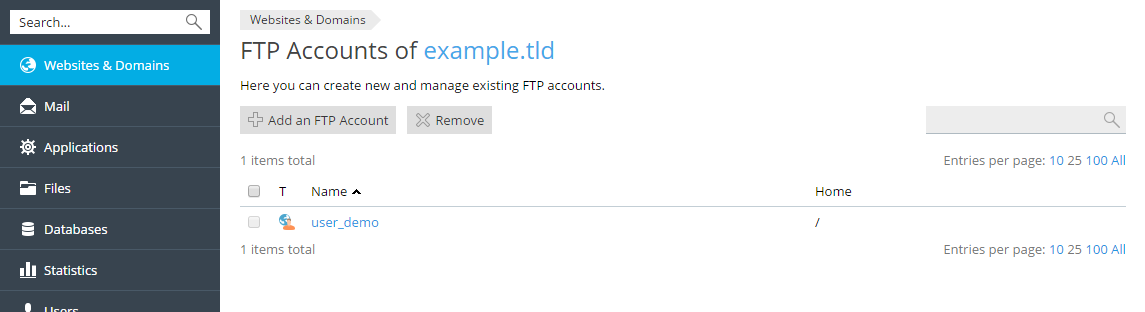Добавление учетных записей FTP
Смотреть видеоурок
Если вы работаете над своим сайтом совместно с кем-то или размещаете субдомены для других пользователей, рекомендуем создать для них отдельные учетные записи FTP.
Чтобы создать дополнительную учетную запись FTP:
-
Откройте страницу Сайты и домены и нажмите FTP-доступ.
-
Нажмите Добавить пользователя FTP.
-
Укажите следующие параметры:
-
Имя учетной записи FTP. Введите имя.
-
Домашняя папка. Выберите папку, которая будет открываться при подключении пользователя по FTP.
-
Пароль FTP.
-
Дисковая квота (Windows). Чтобы ограничить объем дискового пространства на сервере, которое может использовать FTP-пользователь, уберите галочку Без ограничений рядом с полем Квота дискового пространства и введите нужное значение в мегабайтах.
-
Права на чтение (Windows). Чтобы разрешить FTP-пользователю просматривать содержимое домашней папки и скачивать из нее файлы, выберите опцию Чтение.
-
Права на запись (Windows). Чтобы разрешить FTP-пользователю создавать, переименовывать и удалять папки в домашней папке, поставьте галочку Запись.
При хостинге на Windows, если вы не предоставите никаких прав, пользователь сможет подключиться, но ему будет недоступно содержимое домашней папки.
-
-
Нажмите OK.
Чтобы изменить свойства дополнительной учетной записи FTP:
- Откройте страницу Сайты и домены и нажмите FTP-доступ.
- Щелкните по нужной учетной записи FTP в списке.
- Внесите нужные изменения и нажмите OK.
Чтобы удалить дополнительную учетную запись FTP:
- Откройте страницу Сайты и домены и нажмите FTP-доступ.
- Выберите учетную запись FTP и нажмите Удалить. Обратите внимание, что основную учетную запись FTP невозможно удалить.
- Подтвердите удаление и нажмите OK.